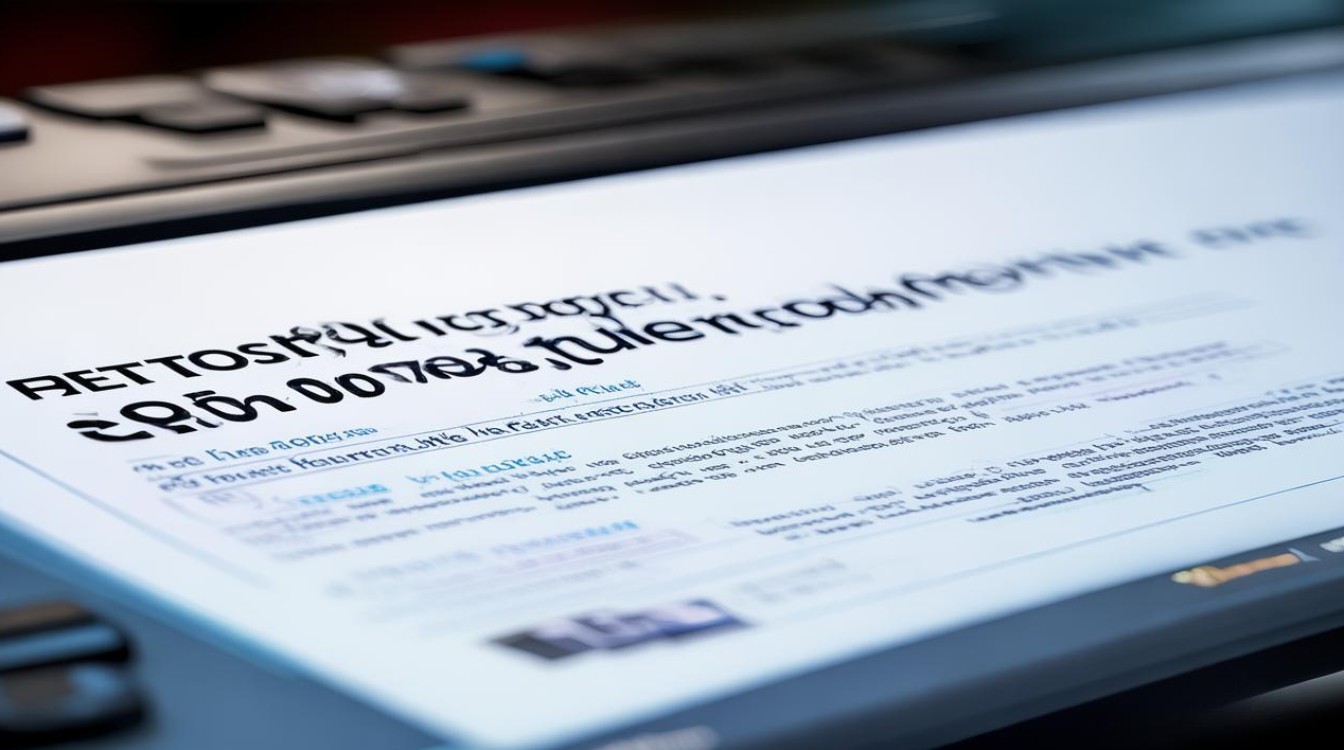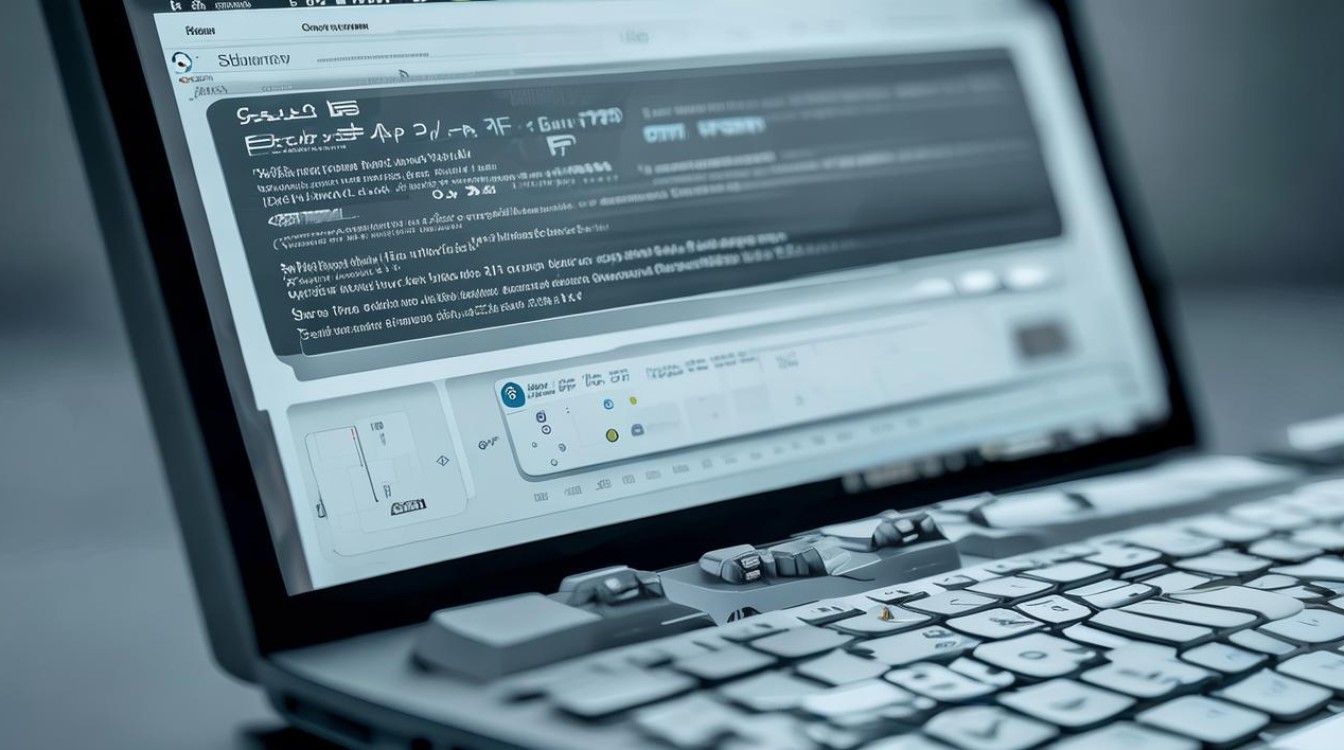固态硬盘用u盘装系统
shiwaishuzidu 2025年4月19日 17:23:32 固态 27
固态硬盘可用U盘通过制作启动盘、设置BIOS从U盘启动来装系统。
在现代计算机使用中,固态硬盘(SSD)已成为提升系统性能的关键组件,相较于传统的机械硬盘,固态硬盘以其高速的读写速度、低功耗和高可靠性而备受青睐,对于许多用户来说,如何正确地在固态硬盘上安装操作系统仍然是一个挑战,使用U盘来为固态硬盘安装系统是一种高效且便捷的方法,下面将详细介绍这一过程:

-
准备工作
- 选择合适的U盘:建议使用容量不小于8GB的U盘,因为制作启动盘和存储系统文件需要一定的空间,确保U盘中没有重要的数据,因为制作启动盘的过程会格式化U盘,导致数据丢失。
- 下载必要的工具和文件:需要下载一个可靠的U盘启动盘制作工具,如大白菜、老毛桃等,以及所需的操作系统镜像文件,可以从官方网站或可信的第三方网站下载这些工具和文件。
-
制作U盘启动盘
- 插入U盘并打开制作工具:将U盘插入电脑,然后打开下载好的U盘启动盘制作工具,这些工具会有一个简单的界面,让用户能够轻松地进行操作。
- 选择U盘和系统文件:在制作工具中,选择插入的U盘作为目标设备,并浏览到之前下载的系统镜像文件,确保选择正确的文件,以免出现错误。
- 开始制作:点击“开始制作”或类似的按钮,工具将开始制作U盘启动盘,这个过程可能需要一些时间,具体取决于U盘的速度和系统文件的大小,请耐心等待,直到制作完成。
-
设置BIOS

- 重启电脑并进入BIOS:制作完成后,重启电脑并按下相应的快捷键进入BIOS设置界面,不同的电脑型号可能有不同的快捷键,可以在开机时查看屏幕提示或查阅电脑手册来获取准确的信息。
- 调整启动顺序:在BIOS设置界面中,找到“启动”或类似的选项,并将U盘设置为第一启动项,这样,电脑在下次启动时将首先尝试从U盘启动。
-
安装系统
- 保存重要数据:在重装系统之前,务必备份固态硬盘中的重要数据,以防万一。
- 启动安装程序:保存并退出BIOS设置后,电脑将从U盘启动,并进入系统安装界面,按照屏幕上的指示进行操作,包括选择安装语言、时区、键盘布局等。
- 分区和格式化:在安装过程中,需要对固态硬盘进行分区和格式化,建议使用默认设置或根据个人需求进行调整,注意,分区和格式化将删除固态硬盘上的所有数据,请务必提前备份。
- 复制文件和安装驱动:安装程序将开始复制系统文件到固态硬盘,并自动安装必要的驱动程序,这个过程可能需要一些时间,请耐心等待。
-
完成安装并检查
- 重启电脑:系统文件复制和驱动安装完成后,电脑将自动重启,可以拔出U盘,并等待电脑从固态硬盘启动。
- 检查系统:登录系统后,建议立即检查固态硬盘的读写速度和稳定性,以确保系统正常运行。
使用U盘为固态硬盘安装系统是一种高效且便捷的方法,通过以上步骤,可以轻松地完成系统的安装和配置,在安装过程中,请务必注意备份重要数据、选择可靠的工具和文件、以及正确设置BIOS等关键步骤。